- Mwandishi Abigail Brown [email protected].
- Public 2023-12-17 07:02.
- Mwisho uliobadilishwa 2025-01-24 12:25.
Unachotakiwa Kujua
- Njia ya haraka zaidi: Fungua File Explorer, bofya kulia hifadhi ya SD, na uchague Format. Chagua Mfumo wa Faili > Anza > Sawa..
- Ili kuona kama kadi yako ya SD imelindwa kwa maandishi, tafuta kichupo halisi, sogeza kichupo upande mwingine.
- Ili kuona kama kadi yako ya SD imegawanywa, bofya kulia Anza > Udhibiti wa Diski. Tafuta sehemu nyingi karibu na diski yako ya SD.
Makala haya yanafafanua jinsi ya kuumbiza kadi ya SD kwa kutumia Windows. Maagizo katika makala haya yanatumika kwa Windows 10, 8, na 7.
Jinsi ya Kuumbiza Kadi ya SD kwenye Windows
Kompyuta nyingi za kisasa zina nafasi ya kadi ya SD mahali fulani kando ya kompyuta. Kadi za SD zinakuja kwa ukubwa tofauti, kwa hivyo unaweza kuhitaji adapta ikiwa una kadi ndogo ya SD. Je, hakuna nafasi ya kadi ya SD? Tumia kisoma kadi ya SD ambacho kinaweza kuchomeka kwenye mlango wa USB.
Kupanga kadi ya SD kwenye Kompyuta ya Windows:
- Ingiza kadi ya SD kwenye kompyuta yako.
-
Fungua Kichunguzi cha Faili na utafute barua ya hifadhi ya kadi yako ya SD. Bofya kulia kwenye hifadhi na uchague Format.

Image -
Ikiwa Uwezo wa kadi yako ya SD ni chini ya GB 64, weka Mfumo wa Faili kuwa FAT32 . Ikiwa ni GB 64 au zaidi, weka Mfumo wa Faili kuwa exFAT. Chagua Anza ili kuanza.
Unaweza kuipa hifadhi iliyoumbizwa jina kwa kuiingiza kwenye Lebo ya Sauti.

Image -
Chagua Sawa ili kupuuza onyo kwamba data iliyo kwenye hifadhi itafutwa na uanze kuumbiza kadi.

Image
Umbiza Kadi za SD Zilizolindwa kwa Kuandika kwenye Windows
Wakati mwingine unapojaribu kuumbiza kadi ya SD, utapokea hitilafu ikisema kwamba inalindwa kwa maandishi au ya kusomeka tu. Kadi nyingi zina kichupo kwenye ukingo ambacho unaweza kusogeza juu au chini. Ikiwa kadi yako inalindwa kwa maandishi au ya kusomeka pekee, sogeza kichupo hadi sehemu nyingine (kwa mfano, ikiwa iko juu, isogeze chini; ikiwa chini, isogeze juu).
Ikiwa hifadhi bado imelindwa kwa maandishi, au ikiwa hakuna kichupo, fuata maagizo haya:
Ikiwa kuna kichupo halisi kwenye kadi ya SD, mchakato huu unabatilisha maagizo yaliyo hapo juu, na utahitaji kurekebisha nafasi ya kichupo ili kuwasha na kuzima kusoma pekee.
-
Bofya-kulia menyu ya Anza na uchague Windows PowerShell (Msimamizi) kwenye Windows 10 au Amri ya Kuamuru (Msimamizi) kwenye Windows 8.
Kama unatumia Windows 7 au matoleo ya awali, chagua menyu ya Anza, bofya kulia Amri ya Kuamuru (au PowerShell (Msimamizi)), na uchague Endesha kama msimamizi. Huenda ukahitaji kuvinjari kwenye menyu ili kupata aikoni ya Amri Prompt.

Image -
Chapa diskpart katika dirisha la Amri Prompt na ubonyeze Enter.

Image -
Chapa orodha disk na ubonyeze Ingiza. Orodha ya diski zinazopatikana kwenye kompyuta yako inaonekana. Tafuta nambari ya diski inayofanana na saizi ya kadi ya SD.

Image -
Chapa chagua diski (ambaponi nambari ya diski ya kadi ya SD) na ubonyeze Ingiza.

Image -
Chapa asili za diski safisha tu na ubonyeze Enter..

Image -
Chapa safisha na ubonyeze Ingiza.

Image -
Uchakataji ukikamilika, andika toka na ubonyeze Enter, kisha funga Amri Prompt na umbizo kadi ya SD kwa kutumia File Explorer. kama ilivyoainishwa hapo juu.

Image
Jinsi ya Kujua Kama Kadi ya SD Imegawanywa
Ikiwa ulisakinisha toleo la Linux kwenye kadi yako ya SD ili itumike kwenye kompyuta moja ya ubao, kama vile Raspberry Pi, huenda kadi hiyo imegawanywa ili iweze kujiwasha hadi kwenye Linux. Kabla ya kupanga tena kadi hiyo ya SD kwa matumizi mengine, lazima uondoe kizigeu.
Ili kubaini kama kadi yako ya SD ina kizigeu, bofya kulia kwenye menyu ya Anza na uchague Udhibiti wa Diski..
Kwenye Windows 7 au matoleo ya awali, bofya menyu ya Anza na uandike diskmgmt.msc katika kisanduku cha kutafutia ili kupata zana ya Kudhibiti Diski..
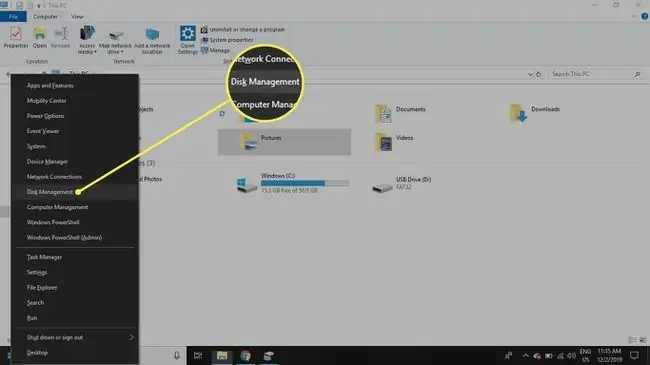
Kando ya nambari ya diski ya kadi yako ya SD, unaweza kuona idadi ya sehemu. Kwa kawaida, sehemu ya kwanza inaitwa haijatengwa Ikiwa hii ndiyo sehemu pekee iliyoorodheshwa, maagizo yaliyo hapo juu yanapaswa kufanya kazi. Hata hivyo, ikiwa kuna sehemu nyingi, sehemu lazima ziondolewe kabla ya kufomati kadi.
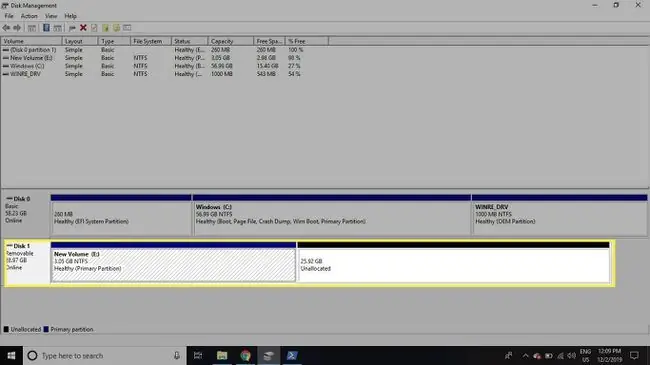
Ondoa Vigawa kutoka kwa Kadi ya SD kwenye Windows
Kufomati kadi ya SD ili iwe kizigeu kimoja endelevu:
-
Bofya-kulia menyu ya Anza na uchague Windows PowerShell (Msimamizi) kwenye Windows 10 au Amri ya Kuamuru (Msimamizi) kwenye Windows 8.
Kwenye Windows 7 au matoleo ya awali, chagua menyu ya Anza, bofya kulia Amri ya Amri, na uchague Run kama msimamizi. Huenda ukahitaji kuvinjari kwenye menyu ili kupata aikoni ya Amri ya Amri.

Image -
Chapa diskpart katika dirisha la Amri Prompt na ubonyeze Enter.

Image -
Chapa orodha disk na ubonyeze Ingiza. Tafuta nambari ya diski inayolingana na kadi yako ya SD (inapaswa kuwa na ukubwa sawa).

Image -
Chapa chagua diski (ambaponi nambari ya diski ya kadi ya SD) na ubonyeze Ingiza.

Image -
Chapa kizigeu cha orodha na ubonyeze Ingiza.

Image -
Chapa chagua kizigeu 1 na ubonyeze Enter..

Image -
Chapa futa kizigeu na ubonyeze Enter. Rudia hatua ya 6 na 7 hadi kusiwe na sehemu tena.
Punde tu unapofuta kizigeu cha kwanza, kinachofuata kinakuwa kizigeu cha 1, kwa hivyo kitakuwa kizigeu cha 1 ambacho utakifuta kila wakati.

Image -
Chapa unda sehemu ya msingi na ubonyeze Enter.
Mchakato utakapokamilika, funga Amri Prompt na umbizo kadi ya SD kama kawaida.

Image






